Hoe om Windows 7 weer te installeer
As u Windows 7 elke 6 of 12 maande weer installeer, kan u rekenaar so goed moontlik werk, in vergelyking met hoe dit sou werk as u nie. Vir diegene wat nie veel weet oor rekenaars of kundiges in tegnologie is nie, kan `n bedryfstelsel soos Windows 7 weer geïnstalleer word, soos `n intimiderende taak. Gelukkig is die proses baie gestroomlyn in vergelyking met die ou weergawes van Windows en die kanse om foute te maak is min. Lees verder om te leer hoe om Windows 7 maklik te herstel of weer te installeer.
stappe
Metode 1
Maak `n begin herstel
1
Bepaal wat die probleem is Voordat u `n volledige herinstallasie maak, bepaal of u probleem opgelos kan word deur `n herstel te begin by opstarten. Hierdie prosedure vervang die bedryfstelsel lêers wat dalk beskadig is. Die mees algemene gebruik van tuisherstel is om die Windows-lasreeks te herstel.
- As u rekenaar nie meer Windows laai nie, kan `n opstartherstel u opstartproses herstel en veroorsaak dat Windows weer herlaai word.

2
Plaas die Windows 7 CD. Maak seker dat jou rekenaar gekonfigureer is om van die CD af te laai. Om dit te doen, voer die BIOS onmiddellik in nadat u die rekenaar aangeskakel het. Jy sal sien watter sleutel om onder die vervaardiger se logo te druk. Die mees algemene sleutels is F2, F10, F12 en Del.



3
Voer die Windows-installeringswizard in. Druk `n sleutel wanneer die boodskap "Druk enige sleutel om vanaf die CD of DVD te begin ..." op die skerm verskyn. Deur dit te doen, sal jy die Windows-installasie betree. `N Paar lêers sal vir `n oomblik gelaai word en dan sal `n skerm verskyn waarin u gevra word om die tyd en taalvoorkeure te kies. Waarskynlik, hulle is reeds korrek opgestel. Klik op "Volgende" om voort te gaan.

4
Klik op "Herstel die toerusting." Hierdie opsie sal in die onderste linkerhoek van die skerm verskyn onder `n groot knoppie wat sê: "Installeer nou". Deur op "Herstel die rekenaar" te kliek, gaan jy na die "System recovery options".


5
Kies `Start Repair`. Die Gereedskap `Startup Repair` sal jou Windows-lêers vir foute ondersoek. Afhangende van die foute wat u vind, kan dit oplossings voorstel of outomaties herstelwerk doen.



6
Klik op die "Finish" knoppie. Sodra die herstel voltooi is, klik die "Finish" -knoppie om gewoonlik Windows te begin. As die opstartherstel geen foute opspoor nie, sal hierdie skerm nie verskyn nie.
Metode 2
Voer `n stelsel herstel uit
1
Maak die Gereedskap "System Restore" oop. Afhangende van of Windows gelaai is of nie, het jy twee maniere om toegang tot die "System Restore" -gereedskap te verkry.
- As Windows nie laai nie, volg stap 2 tot 4 van die vorige afdeling om die "System Restore Options" in te voer. Van daaruit kies "System Restore."



2
Kies jou herstelpunt. U kan kies tussen punte wat u geskep het, geskeduleerde outomatiese herstelpunte of herstelpunte wat tydens die installering van sekere programme en Windows-opdaterings geskep is. U sal slegs die rekenaar kan herstel na die datums wat in die lys verskyn.

3
Klik op "Volgende" en dan "Voltooi." Klik op "Ja" om die finale bevestiging te gee. U stelsel sal met die herstelproses begin. Die rekenaar sal outomaties herlaai tydens hierdie proses. Die restauratie kan enkele minute duur. Wanneer u by Windows aanmeld nadat u die herstel voltooi het, sal u `n boodskap sien waarin u vertel dat die proses suksesvol afgehandel is.

Metode 3
Maak `n skoon installasie
1
Skep `n rugsteunkopie van alle belangrike data en lêers. Alhoewel hierdie proses veilig is en daar `n baie lae waarskynlikheid is vir `n kritiese fout, is dit altyd `n goeie idee om belangrike data te rugsteun voordat groot veranderinge aan u stelsel gemaak word, veral `n herinstallasie. Kopieer belangrike data na `n eksterne hardeskyf, USB-geheue of brand dit op `n DVD.

2
Versamel wat jy nodig het vir die installasie. Die Windows 7-produk sleutel is veral belangrik. Jy kan dit vind by die kassie waar die CD kom of by jou rekenaar vasgeheg het. Maak `n lys van al die programme wat jy op jou rekenaar geïnstalleer het en wat jy wil behou, sodat jy dit kan installeer na die herinstallasie van die bedryfstelsel.

3
Begin die installasie van Windows 7. Plaas die skyf in jou rekenaar en herbegin dit. Maak seker dat die rekenaar opgestel is om van die CD of DVD te begin. Jy kan dit doen deur stap 2 van die eerste gedeelte van hierdie gids te volg.

4
Begin met die installasie. Hulle sal u versoek om sekere voorkeure, soos taalopsies, in te voer. Hulle sal u versoek om die bepalings van die Windows 7-lisensie te aanvaar. U kan nie Windows 7 installeer as u nie die bepalings van die lisensie aanvaar nie.

5
Kies die tipe installasie. Na die opstart proses word twee opsies vir die installasie gegee: update of persoonlike. Kies die "Aangepaste" opsie aangesien dit nodig is om die hardeskyf te formateer en laat dit skoon wees vir herinstallasie.

6
Formateer die doelstasie en installeer Windows 7 daarop. Die opmaak van die eenheid sal alle data uitvee en sal skoon wees en gereed wees vir herinstallasie. Hoewel dit nie nodig is om te formateer nie, word dit aanbeveel om dit te doen wanneer die bedryfstelsel weer geïnstalleer word om moontlike probleme met die stelsel te voorkom. Gewoonlik word Windows 7 geïnstalleer in die C: -rit. Die installering van Windows 7 kan van 30 tot 120 minute neem, afhangende van die stelsel.

7
Voltooi die installasie deur die finale besonderhede te voltooi. Sodra die installasie klaar is, sal u gevra word om `n naam vir u rekenaar te kies en `n aanvanklike gebruikersrekening te skep. Die meeste gebruikers verlaat die verstek gebruikersnaam. Nadat u die gebruikersrekening geskep het, kan u dit gebruik om u aan te meld by u Windows 7-bedryfstelsel wat u net weer geïnstalleer het.

8
Herstel die data en programme waarvoor u die rugsteun geskep het. As jy data het om te stoor, is dit nou tyd om daardie lêers terug te stuur na jou rekenaar. As jy `n lys geskep het met die programme wat jy wou behou, is dit ook tyd om dit te laai en te installeer
Metode 4
Gebruik die herstelkonsole1
As u nie `n skoon installasie van Windows 7 wil doen nie, probeer die herstelgereedskap wat by die bedryfstelsel kom. As u tydens die opstarten proses F8 herhaaldelik druk, kan u toegang kry tot die herstel console wat word geïnstalleer met die Windows-installasie.
- Nota: nie alle weergawes van Windows 7 het hierdie funksie nie, maar dit is `n goeie punt van beheer vir die oplos van probleme.
- U kan probeer om toegang tot die bevel tolk van die herstelkonsole te kry om dinge op u rekenaar op te los wat u nie deur die mees algemene metodes kon oplos nie. In hierdie geval moet u die MBR herstel (Meester Boot Record of Main boot rekord)

2
Gaan na die herstelkonsole deur op die sleutel te druk F8 tydens die opstart proses. Druk herhaaldelik om seker te maak dat Windows die sleutel druk tydens die opstarten registreer.
3
pers ⌅ Tik in "Herstel die toerusting".

4
Klik op die teks "Command Prompt" wat in blou gemerk is.
5
skryf:
6
skryf:
7
skryf:
Deel op sosiale netwerke:
Verwante
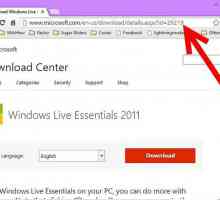 Hoe om Windows Live Messenger af te laai en te installeer
Hoe om Windows Live Messenger af te laai en te installeer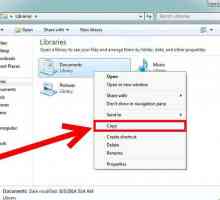 Hoe om die C-stasie in Windows 7 te formateer
Hoe om die C-stasie in Windows 7 te formateer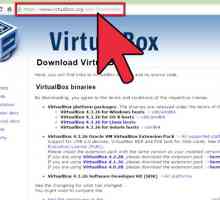 Hoe om Android 4.3 op `n Windows 8 rekenaar te installeer
Hoe om Android 4.3 op `n Windows 8 rekenaar te installeer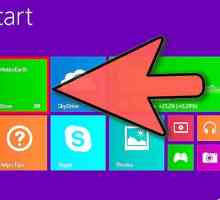 Hoe om Windows 8.1 te installeer
Hoe om Windows 8.1 te installeer Hoe om Windows Mail en Windows Kalender in Windows 7 te installeer
Hoe om Windows Mail en Windows Kalender in Windows 7 te installeer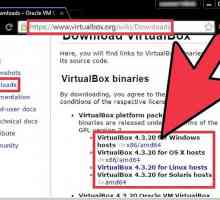 Hoe om Windows 8 in Virtual Box te installeer
Hoe om Windows 8 in Virtual Box te installeer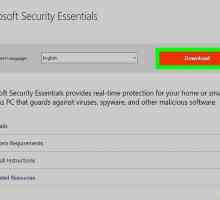 Hoe installeer Windows Security Essentials op `n seerower Windows
Hoe installeer Windows Security Essentials op `n seerower Windows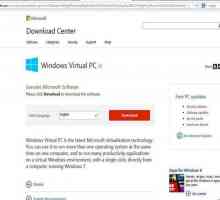 Hoe om Windows XP af te laai in Windows 7
Hoe om Windows XP af te laai in Windows 7 Hoe om Windows Movie Maker te installeer
Hoe om Windows Movie Maker te installeer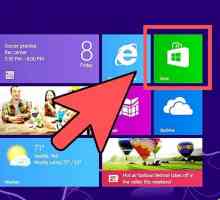 Hoe om programme in Windows 8 te installeer
Hoe om programme in Windows 8 te installeer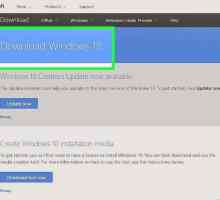 Hoe om Windows 10 te installeer
Hoe om Windows 10 te installeer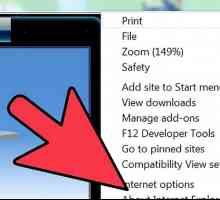 Hoe om Outlook Express weer te installeer
Hoe om Outlook Express weer te installeer Hoe om Windows 8.1 weer te installeer
Hoe om Windows 8.1 weer te installeer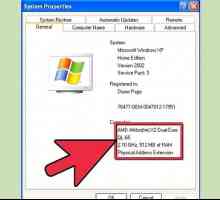 Hoe om Windows XP weer te installeer sonder die CD in 8 stappe
Hoe om Windows XP weer te installeer sonder die CD in 8 stappe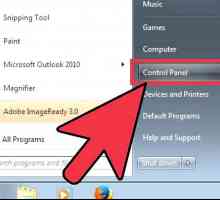 Hoe om Windows Media Player weer te installeer
Hoe om Windows Media Player weer te installeer Hoe om fout 0x800f0818 op te los wanneer u Service Pack 1 vir Windows 7 installeer
Hoe om fout 0x800f0818 op te los wanneer u Service Pack 1 vir Windows 7 installeer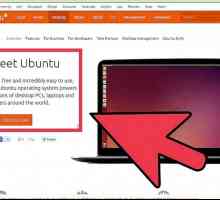 Hoe om u Windows 7-wagwoord te herstel sonder `n skyf om wagwoord of `n Windows-CD te herstel
Hoe om u Windows 7-wagwoord te herstel sonder `n skyf om wagwoord of `n Windows-CD te herstel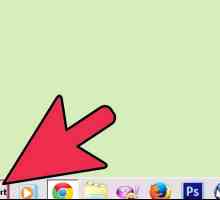 Hoe om jou rekenaar te herstel met Windows XP
Hoe om jou rekenaar te herstel met Windows XP Hoe om jou Windows-produksleutel te kontroleer
Hoe om jou Windows-produksleutel te kontroleer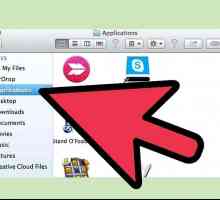 Hoe om die boot te gebruik
Hoe om die boot te gebruik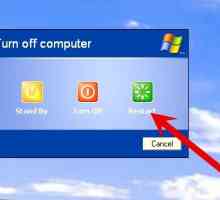 Hoe om Windows-afsluitprobleme op te los
Hoe om Windows-afsluitprobleme op te los
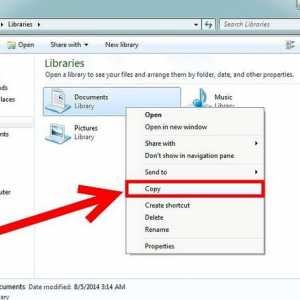 Hoe om die C-stasie in Windows 7 te formateer
Hoe om die C-stasie in Windows 7 te formateer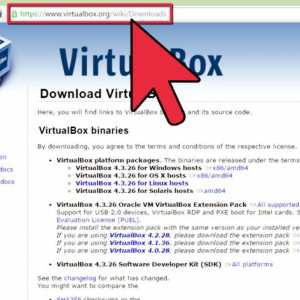 Hoe om Android 4.3 op `n Windows 8 rekenaar te installeer
Hoe om Android 4.3 op `n Windows 8 rekenaar te installeer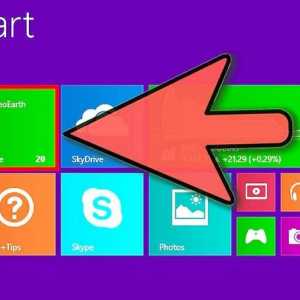 Hoe om Windows 8.1 te installeer
Hoe om Windows 8.1 te installeer Hoe om Windows Mail en Windows Kalender in Windows 7 te installeer
Hoe om Windows Mail en Windows Kalender in Windows 7 te installeer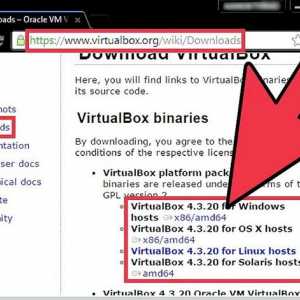 Hoe om Windows 8 in Virtual Box te installeer
Hoe om Windows 8 in Virtual Box te installeer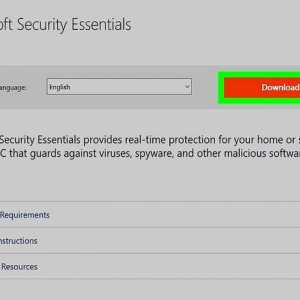 Hoe installeer Windows Security Essentials op `n seerower Windows
Hoe installeer Windows Security Essentials op `n seerower Windows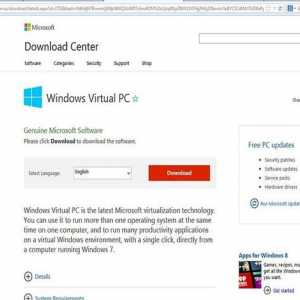 Hoe om Windows XP af te laai in Windows 7
Hoe om Windows XP af te laai in Windows 7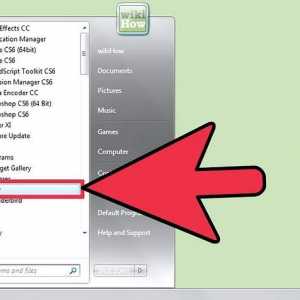 Hoe om Windows Movie Maker te installeer
Hoe om Windows Movie Maker te installeer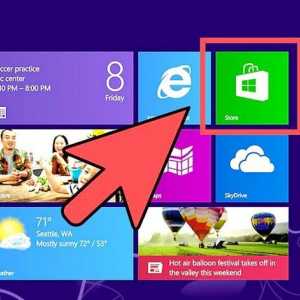 Hoe om programme in Windows 8 te installeer
Hoe om programme in Windows 8 te installeer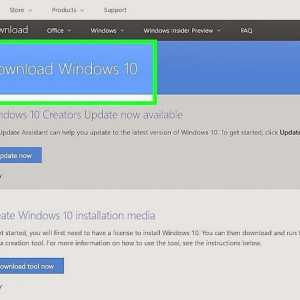 Hoe om Windows 10 te installeer
Hoe om Windows 10 te installeer